Отношение к автоматическому обновлению операционной системы Windows всегда было достаточно неоднозначным. Независимо от версии, многие пользователи попросту отключали данный функционал, предпочитая вручную поддерживать чистоту и актуальность программного обеспечения и системных компонентов.
В первую очередь, негативное отношение к функционалу обновления связано с постоянными ошибками, которые просто преследуют рассматриваемый системный процесс. А принимая во внимание сложность их решения, так как аварийное завершение установки обновления может привести к невозможности запуска операционной системы, мотивы, которыми руководствуются юзеры вполне понятны и логичны. Особенно если вспомнить, как именно проходила«агрессивная и настойчивая» агитационная компания по переходу на новую версию Windows под номером 10.
Но оставив лукавство, стоит справедливо отметить, что некоторая часть пользователей, запретивших своему компьютеру обновляться, действовали подобным образом, дабы скрыть «от внешнего мира», что они используют не совсем законное программное обеспечение.
Среди огромного Windows-сообщества, всё же, больше тех, кто продолжает доверять компании Microsoft и предоставляют им доступ к своему компьютеру.
Опять извечное противоборство: за или против, стоит или не стоит, лучше или хуже. И в рамках настоящей статьи, следует выбрать «светлую» сторону и привести несколько фактов в поддержку включения функционала обновления на компьютере с операционной системой Windows 10.
Нужно ли обновлять windows
Необходимо сразу отметить, что данная статья и всё, что будет описано ниже, лишь попытка взглянуть на рассматриваемую сторону вопроса с другой точкой зрения, которую «проповедуют» некоторые пользователи. В данном вопросе что-то советовать относительно того обновлять ли операционную систему или нет, дело неблагодарное, так как это решение должно быть целиком и полностью принято каждым индивидуально.
Итак, подавляющая часть пользователей, открывшим доступ к автоматическому обновлению выделяют три основных причины, которые и являются основным мотивационными факторами:
- «Постоянная поддержка актуальности средств защита».
Действительно, практически каждый пакет обновлений, выпускаемый компанией «Microsoft» содержат в себе исправления имеющихся в системе «дыр и лазеек», которыми тем или иным образом могут воспользоваться представители вирусного программного обеспечения.
Кроме того, создатели вредоносного ПО постоянно совершенствуют своё мастерство, выпуская в свет всё более гибкие и универсальные «инструменты», обнаружить которые с каждым днём становится всё сложнее и сложнее. Именно поэтому крайне важно постоянно поддерживать актуальность вирусных сигнатур. Этот факт, неоспорим, и касается как стандартных/штатных средств защиты операционной системы, так и стороннего антивирусного программного обеспечения.
- «Повышение производительности операционной системы».
Сама суть обновлений предполагает определённые изменения, направленные на улучшение работы операционной системы и компьютера в целом.
Безусловно, разработчики, в данном случае в лице компании «Microsoft», знают о всех имеющихся проблемах с оптимизацией их операционной системы, и подобными обновлениями пытаются исправить их.
Кроме того, разработчики стороннего программного обеспечения, выпуская новые версии драйверов для своих продуктов учитывают и все нововведения операционной системы, дабы соответствовать заданным «Microsoft» стандартам.
- «Обновления позволяют одними из первых получить возможность тестировать самые современные передовые технологии».
Инсайдерские сборки как раз и направлены на масштабное тестирование обычными пользователями всех планируемых изменений и нововведений.
Это действительно отличная возможность самым непосредственным образом поучаствовать в какой-то степени в создании лучшей операционной системы.
Да, не стоит отрицать, что в какой-то степени – это всё «красивые слова», и реальность несколько отличается от того, как всё должно быть в теории.
Но просто бессмысленно спорить с тем, что в автоматическом обновлении операционной системы есть и свои, даже немалые, положительные моменты.
Перевешивают ли они негативную сторону вопроса? Это уже вопрос риторический.
Как включить обновления
Из всего многообразия способов включения функционала центра обновления Windows, следует выделить три наиболее популярных и разнообразных вариантов, а именно:
- «Через раздел «Параметры» и «Службы»»:
- «С помощью командной строки»:
- Нажмите сочетание клавиш «WIN+R» и выполните команду «cmd»;
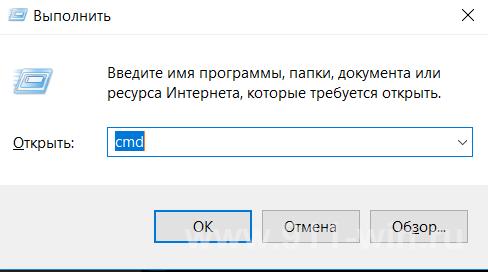
- В консоль командной строки введите «net start wuauserv» и нажмите на клавишу «Enter» для выполнения;
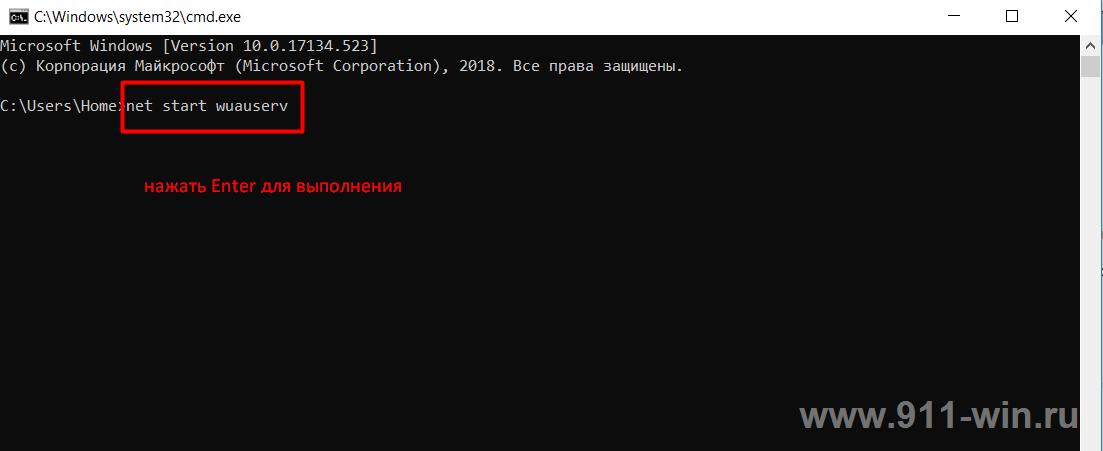
- Закройте консоль и даже после перезагрузки системы, служба «Центр обновления Windows» продолжит функционировать в автоматическом режиме.
- «С помощью настроек групповой политики»:
- • Нажмите «WIN+R» и выполните команду «gpedit.msc»;
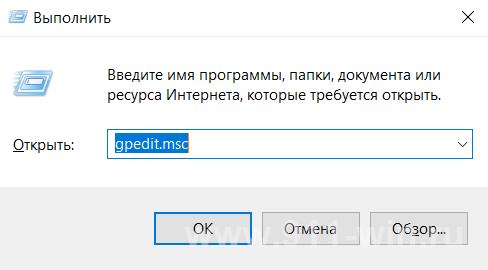 Если в ответ на выполнение команды, у вас появится ошибка, что не удаётся найти «gredit.msc»
Если в ответ на выполнение команды, у вас появится ошибка, что не удаётся найти «gredit.msc» 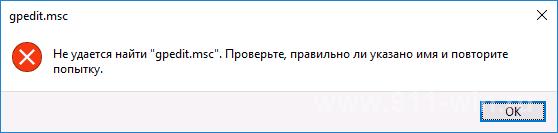 , то на рабочем столе создайте любой текстовый документ и скопируйте в него следующее:
, то на рабочем столе создайте любой текстовый документ и скопируйте в него следующее:
@echo off
dir /b C:\ Windows\ servicing\ Packages\ Microsoft-Windows-GroupPolicy-ClientExtensions-Package~3*.mum > find-gpedit.txt
dir /b C:\ Windows\ servicing\ Packages\ Microsoft-Windows-GroupPolicy-ClientTools-Package~3*.mum >> find-gpedit.txt
echoUstanovkagpedit.msc
for /f %%i in ("findstr /i . find-gpedit.txt 2^>nul") do dism /online /norestart /add- package:"C:\Windows\ servicing\ Packages\%%i"
echoGpeditustanovlen.
pause
Нажмите на кнопку «Сохранить как» и сохраните полученный файл с расширением «.bat» и английским именем. Кликните по созданному файлу правой кнопкой мышки и выберите «Запустить с правами администратора». 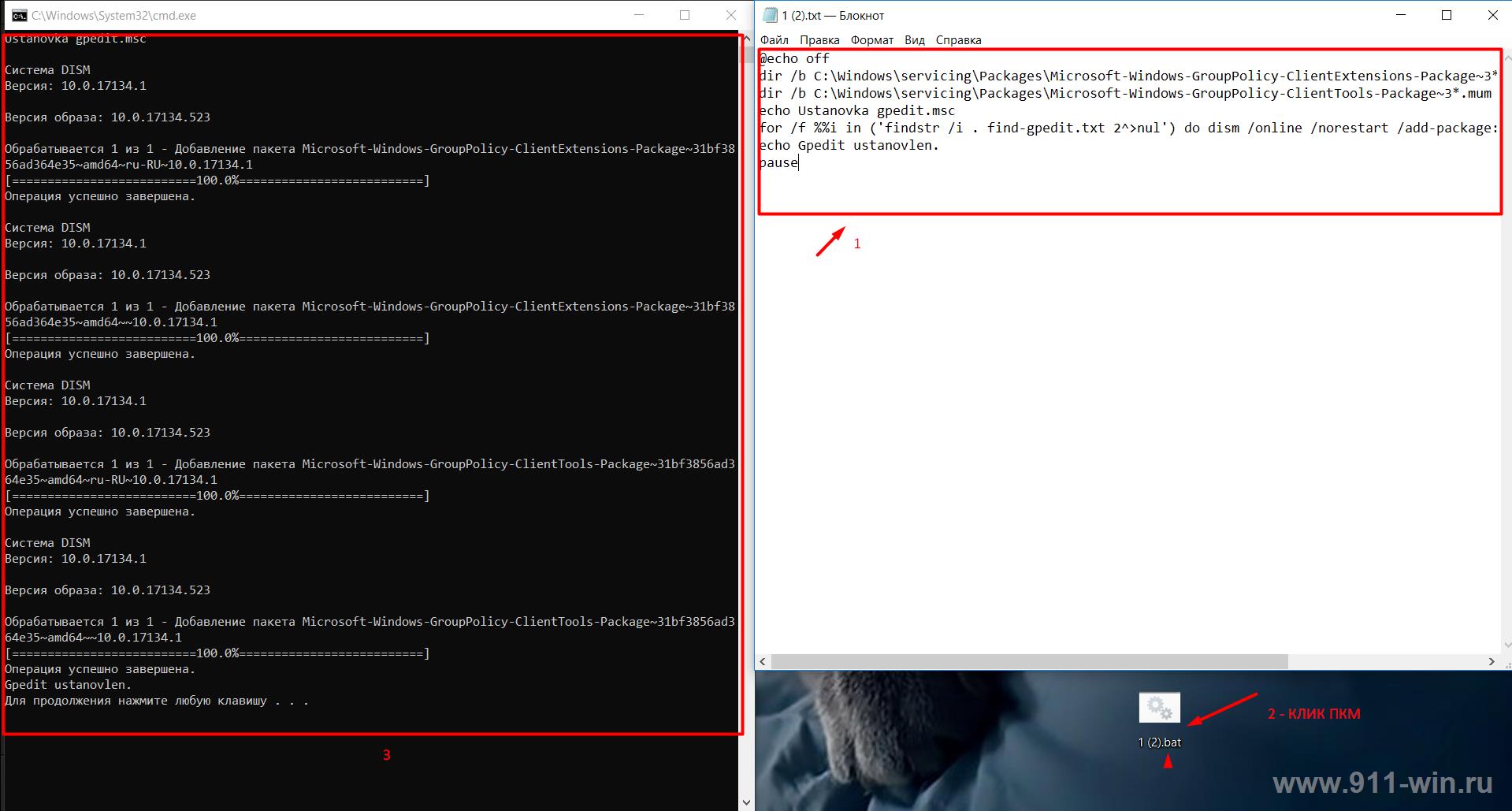 Дождитесь завершения выполнения последовательности команд и повторите выполнение команды «gredit.msc»
Дождитесь завершения выполнения последовательности команд и повторите выполнение команды «gredit.msc»
- • В открывшемся окне «Редактор локальной групповой политики» найдите папку «Административные шаблоны» - «Компоненты Windows»;
- • Среди имеющихся компонентов найдите «Центр обновления Windows»;
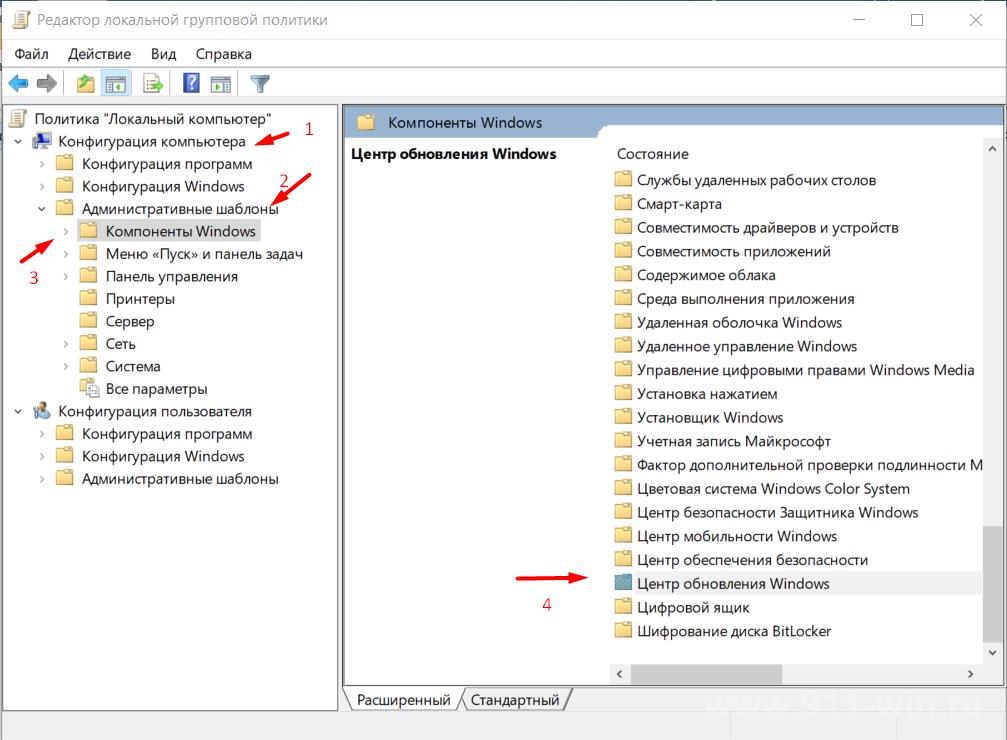
- • Раскройте данный компонент и найдите «Настройка автоматического обновления», где нажмите на кнопку «Изменить параметры политики»;
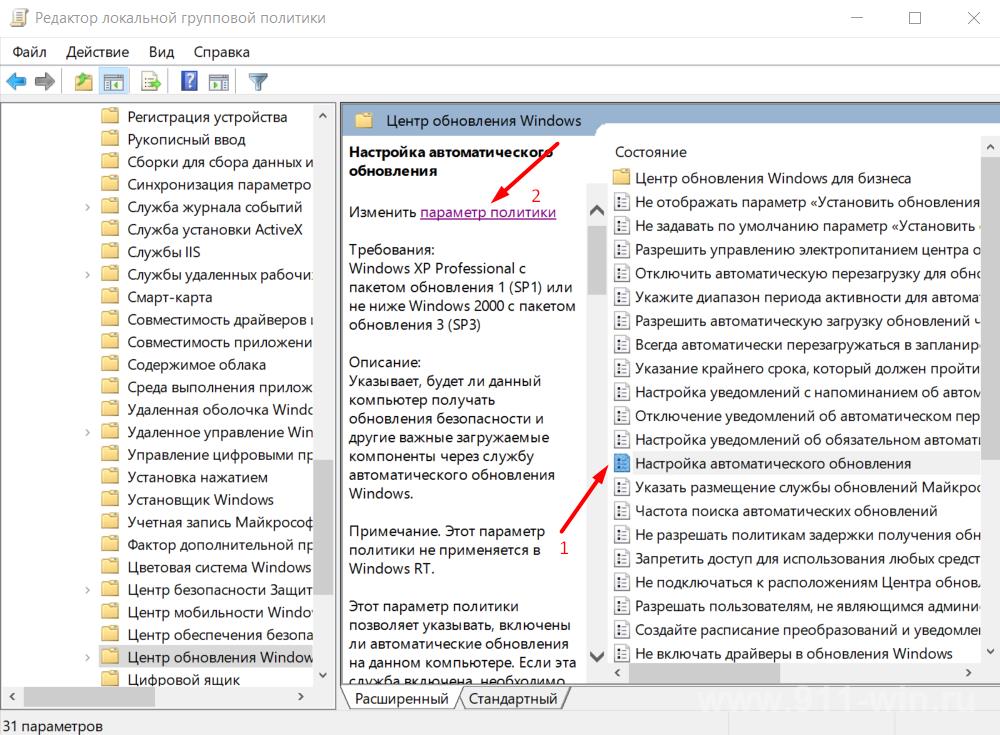
- • Установите флажок в пункте «Включить» и в разделе «Параметры» выберите наиболее удобное для вас расписание обновлений.
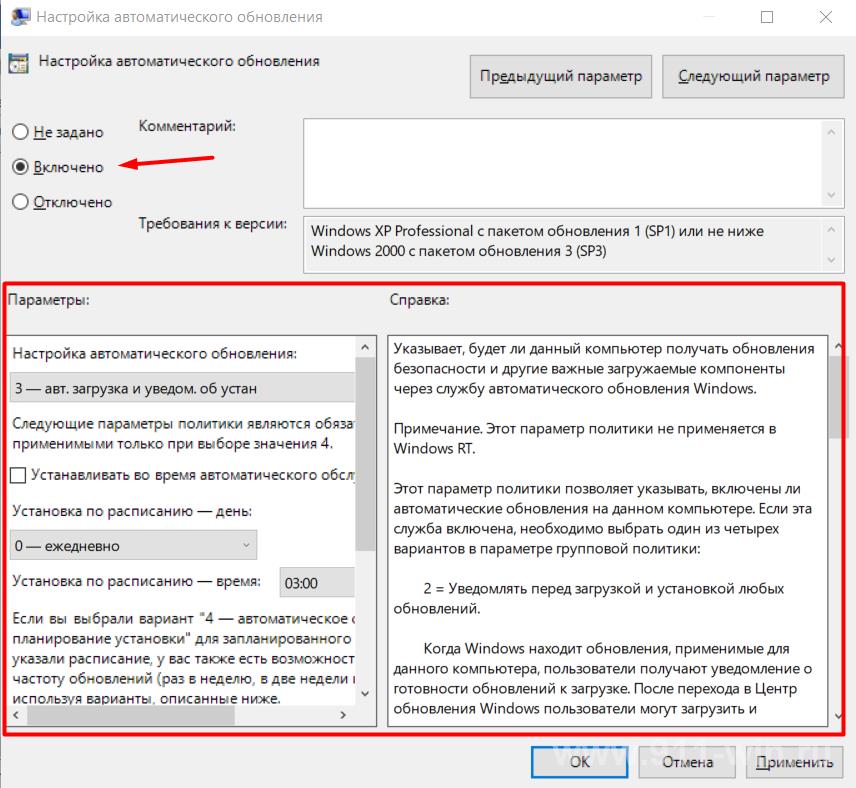
Ориентируйтесь на подробную справку, которая находится в правой части окна и по завершению изменений нажмите «ОК».
Нужно ли обновляться до Windows 10
Вопрос о пользе или вреде обновления компонентов операционной системы никогда не разрешится. Но вот вопрос, а стоит ли обновляться до операционной системы Windows 10 менее спорный, и многие уже нашли на него ответ.
Несмотря на то, что критика, относительно оптимизации и качества работы самой актуальной и популярной версии операционной системы от Microsoft, не прекращается с первых дней анонса и до настоящего времени, подавляющее большинство сходятся во мнение, что версия за номером «10» - это лучшее, что «выходило из-под пера» данной компании».
На данный вопрос однозначно ответили не только рядовые пользователи, но и многие it-специалисты, в том числе сотрудники и официальные представители многих всемирно известных компаний, как, например, «Лаборатория Касперского». Именно на этом и стоит остановиться подробнее.
Как отмечает «Лаборатория Касперского», обновляться до Windows 10 стоит обязательно, хотя бы из-за того, что новая версия содержит в себе самые современные технологии по обеспечению безопасности персональных данных пользователей. Особенно выделяется технология биометрической аутентификации «Windows Hello» в связке с обычным вводом пароля, и подобная двухуровневая защита позволяет максимальным образом обезопасить свой компьютер.
И это лишь один из множества примеров, который демонстрирует обоснованность и логичность перехода на современную версию операционной системы.
Конечно же, Windows10 – это ещё достаточно сырой продукт, но даже в таком виде он демонстрирует колоссальный потенциал, который с учётом развития современных технологий действительно неограничен.
А тем, кто утверждают, что Windows 7 – это лучшая операционная система всех времён и народов, следует вспомнить, какие были первые годы после её выхода в свет, и сколько критики было в её адрес.
Дайте «Windows 10» время, и она вас приятным образом удивит. Кроме того, рано или поздно, всем придётся перейти на неё, независимо от желания.
Системные требования для обновления до Windows 10
Одним из достоинств рассматриваемой версии OS стала её относительно лояльные технические аппетиты, которые в той или иной мере могут удовлетворить, даже устройства ещё 5 лет назад, считавшиеся устаревшими (проверено на практике). В подтверждение этого обратите внимание на следующие основные минимальные системные требования, предъявляемые компьютеру-соискателю:
| Процессор |
Процессор с частотой 1ГГц или быстрее или система на кристалле SoC |
| ОЗУ |
1 гигабайт (ГБ) для 32-разрядных систем или 2 ГБ для 64-разрядных систем |
| Место на жестком диске |
16 ГБ для 32-разрядных систем или 32 ГБ для 64-разрядных систем |
| Видеоадаптер |
DirectX 9 или более поздней версии с драйвером WDDM 1.0 |
| Дисплей |
800 x 600 |
В качестве наглядной демонстрации можно привести минимальные системные требования и для Windows7:
| Процессор |
32-разрядный (x86) или 64-разрядный (x64) процессор с тактовой частотой 1 ГГц или выше |
| ОЗУ |
1 ГБ (для 32-разрядного процессора) или 2 ГБ (для 64-разрядного процессора) |
| Место на жестком диске |
16 ГБ (для 32-разрядной системы) или 20 ГБ (для 64-разрядной системы) |
| Видеоадаптер |
DirectX 9 с драйвером WDDM 1.0 или более поздней версии |
| Дисплей |
800 x 600 |
Как видно из приведённых таблица, они практически идентичны, что ещё раз подтверждает обоснованность перехода на современное программное обеспечение.
Заключение
Итак, выше был рассмотрен достаточно неоднозначный вопрос, касательно важности использования функционала обновлений операционной системы. Порядок включения и настройки не отличается сложностью, поэтому вся сложность ложится только на сам выбор – использовать ли это или нет.
Вам так же будет интересно: